Keynote — популярное программное обеспечение для презентаций, разработанное Apple. Хотя для некоторых это может быть полезным инструментом, не всем он нужен или нужен на своем Mac. Если вы хотите освободить место для хранения или просто хотите удалить Keynote на Mac по другим причинам вам может быть интересно, как это сделать.
К счастью, удаление Keynote на Mac — это простой процесс, который можно выполнить всего за несколько шагов. В этой статье мы покажем вам каждый шаг, чтобы вы могли быстро и легко удалить Keynote со своего компьютера. Независимо от того, являетесь ли вы новичком в Mac или опытным пользователем, это руководство покажет вам процесс удаления программы. Итак, давайте погрузимся!
Содержание: Часть 1. Для чего используется Keynote?Часть 2. Как полностью удалить Keynote с MacЧасть 3. Действия по удалению Keynote на Mac вручнуюЧасть 4. Вывод
Часть 1. Для чего используется Keynote?
Keynote — это программное обеспечение для презентаций, разработанное Apple, которое обычно используется для создания и проведения презентаций профессионального качества. Он известен своим элегантным дизайном и простым в использовании интерфейсом, что делает его популярным выбором как для предприятий, преподавателей, так и для частных лиц.
Одна из основных причин, по которой кто-то может захотеть удалить Keynote на Mac, — это освободить ценное место для хранения данных. Keynote может занимать значительное количество места на вашем компьютере, особенно если у вас сохранено несколько презентаций или загружены дополнительные темы и шаблоны.
Другая причина удаления Keynote может быть связана с личными предпочтениями или желанием использовать альтернативное программное обеспечение для презентаций. Хотя Keynote имеет множество функций и преимуществ, некоторые пользователи могут предпочесть использовать другое программное обеспечение, которое лучше соответствует их потребностям.
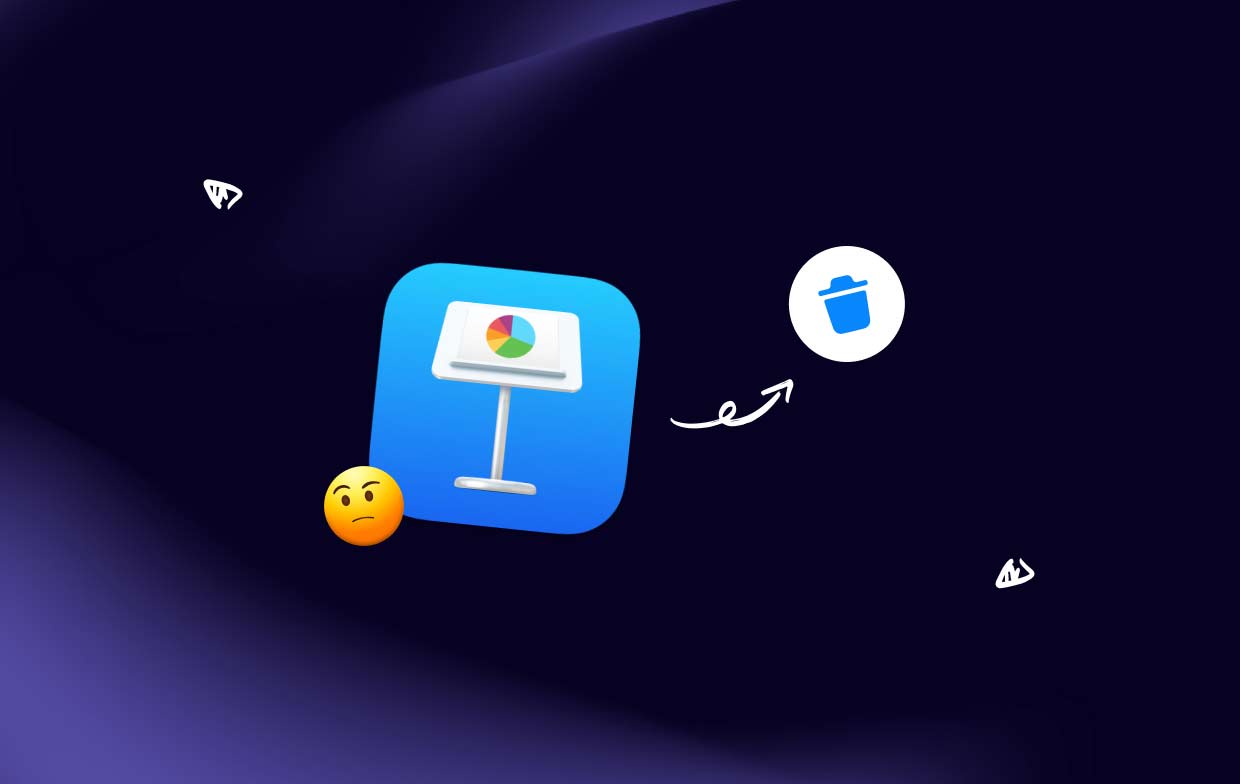
Когда дело доходит до удаления Keynote, процесс обычно прост. Однако могут возникнуть некоторые распространенные проблемы, например, трудности с поиском приложения или сталкиваюсь с ошибками в процессе удаления. Очень важно выполнить правильные шаги, чтобы гарантировать полное удаление Keynote с вашего Mac без каких-либо проблем.
Если вам очень сложно удалить Keynote на Mac, возможно, существуют и другие файлы, связанные с программным обеспечением, которые также необходимо удалить. Это могут быть файлы настроек, файлы кэша и другие системные файлы. Если вы не знаете, как удалить эти файлы вручную, рекомендуется использовать стороннюю программу удаления приложений, которая сможет выполнить эти задачи за вас.
В целом, хотя Keynote — это мощное программное обеспечение для презентаций, которое нравится многим пользователям, есть веские причины для удаления Keynote с Mac. Независимо от того, хотите ли вы освободить место для хранения или предпочитаете альтернативное программное обеспечение, важно выполнить правильные шаги, чтобы гарантировать полное удаление Keynote с вашего компьютера без каких-либо проблем.
Часть 2. Как полностью удалить Keynote с Mac
Один из наиболее эффективных способов удалить Keynote на Mac со связанными с ним файлами — использовать стороннюю программу удаления приложений, например iMyMac PowerMyMac. Этот мощный инструмент разработан, чтобы помочь вам быстро и легко удалить ненужные приложения и связанные с ними файлы, гарантируя, что на вашем компьютере не останется никаких следов.
- Для начала вам необходимо скачать и установить PowerMyMac на вашем Mac.
- После установки запустите приложение и выберите «Деинсталлятор приложений" из списка доступных инструментов. Затем нажмите кнопку SCAN .
- Оттуда вы можете найти Keynote в списке установленных приложений и выберите это на удаление.
- Нажмите Чистка чтобы удалить Keynote на Mac.

Просто следуйте инструкциям на экране, чтобы завершить процесс удаления, после чего вы сможете удалите все нежелательные приложения, такие как WPS Office. PowerMyMac проведет вас через каждый шаг, гарантируя, что все приложения на вашем Mac и все связанные с ним файлы будут полностью удалены с вашего компьютера.
Используя такой инструмент, как PowerMyMac, для удаления Keynote на Mac, вы можете сэкономить время и избежать риска оставить остатки программного обеспечения на своем компьютере. Это может помочь освободить ценное пространство для хранения и обеспечить бесперебойную и эффективную работу вашего Mac.
Хотя Keynote — мощное программное обеспечение для презентаций, которое многие пользователи считают полезным, есть веские причины удалить его с вашего Mac. Используя модуль удаления приложений PowerMyMac, вы можете легко и полностью удалить Keynote и связанные с ним файлы со своего компьютера, гарантируя, что никаких следов программного обеспечения не останется.
Часть 3. Действия по удалению Keynote на Mac вручную
Если вы предпочитаете удалить Keynote с вашего Mac вручную, вы можете выполнить несколько шагов, чтобы убедиться, что процесс завершен полностью. Вот шаги, которые необходимо выполнить:
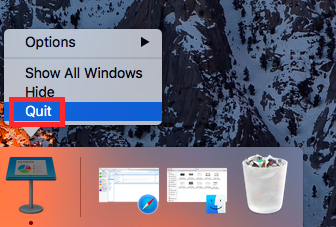
- Выйти из Keynote: убедитесь, что Keynote полностью закрыт и не работает в фоновом режиме. Вы можете сделать это, щелкнув меню «Keynote» в верхнем левом углу экрана и выбрав «Выйти из Keynote».
- Перетащите Keynote в корзину: Найдите приложение Keynote в папке «Приложения» на своем Mac и перетащите ее в корзину. Вы можете получить доступ к папке «Приложения», открыв окно Finder и выбрав «Приложения» на левой боковой панели.
- Удалить связанные файлы: хотя при перетаскивании приложения Keynote в корзину будет удалена большая часть файлов, связанных с программным обеспечением, некоторые оставшиеся файлы все же могут остаться, которые необходимо удалить вручную. К ним могут относиться файлы настроек, файлы кэша и другие системные файлы. Вы можете выполнить поиск и удалить эти файлы вручную.
- Очистить корзину: после удаления всех связанных файлов вы можете очистить корзину, чтобы навсегда удалить Keynote на Mac со связанными с ним файлами.
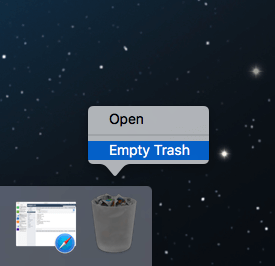
Хотя эти шаги могут быть эффективными при удалении Keynote с вашего Mac, важно отметить, что ручное удаление программного обеспечения и связанных с ним файлов может занять много времени и не может полностью удалить все файлы. Если вы не знаете, как удалить определенные файлы вручную, или обеспокоены тем, что на вашем Mac останутся следы Keynote, рекомендуется использовать стороннюю программу удаления приложений, например PowerMyMac, чтобы обеспечить тщательное и полное удаление.
Часть 4. Вывод
Подводя итог, можно сказать, что Keynote — полезное программное обеспечение для презентаций для Mac, но иногда пользователи могут захотеть удалить Keynote на Mac. Независимо от того, выберете ли вы ручной подход или используете стороннюю программу удаления приложений, например PowerMyMac, важно убедиться, что все связанные файлы и компоненты полностью удалены, чтобы избежать потенциальных проблем.
Это поможет освободить место для хранения и обеспечить работу вашего Mac на оптимальном уровне производительности. Выполнив необходимые действия для полного удаления Keynote на Mac, вы сможете обеспечить бесперебойную и эффективную работу пользователя.



